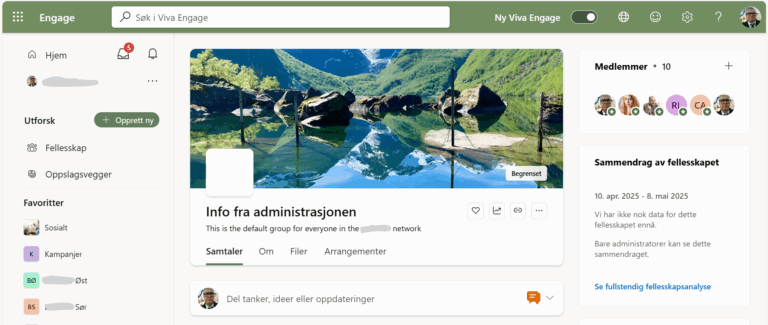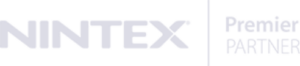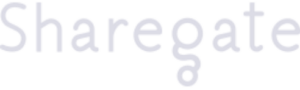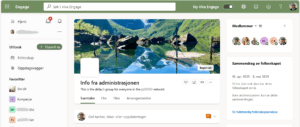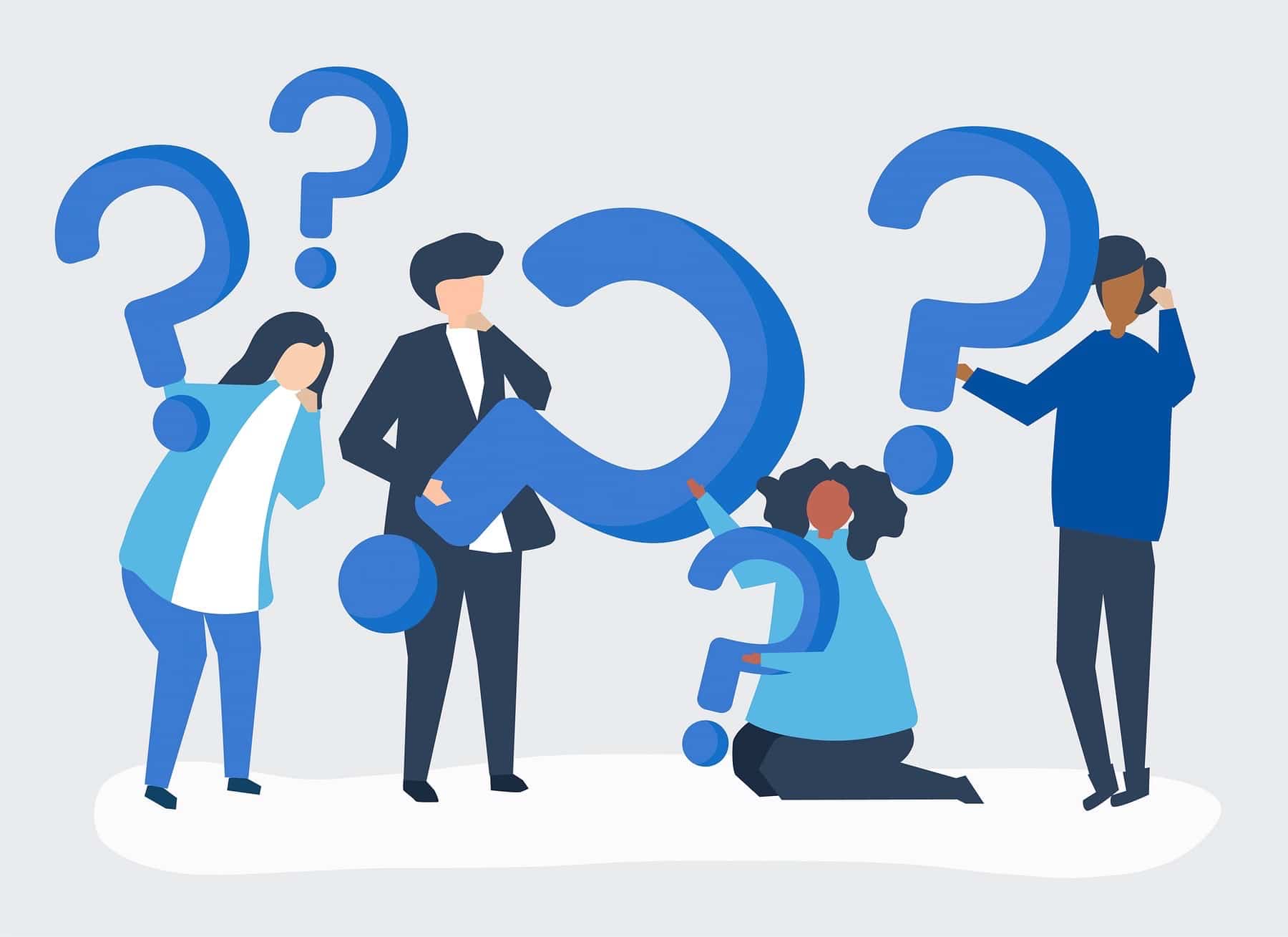
I denne artikkelen finner du spørsmål og svar fra vårt Teams Webinar. Har du fremdeles noe du lurer på, eller ønsker å bestille konsulentbistand så ta kontakt med Tomas Holseth på e-post: tomas.holseth@pointtaken.no, eller telefon +47 900 89 264.
Q1 Jeg har synkronisert filene fra en kanal på Teams. Hvordan fjerner jeg denne synkroniseringen?
Aller viktigst er at du først må sjekke at eventuelle nye filer fra din PC er synkronisert opp (klikk på OneDrive ikonet), for deretter å stoppe synkronisering av folderen/biblioteket. Har du den nyeste versjonen av OneDrive så høyreklikker du på en vilkårlig mappe som er synkronisert inne i Windows utforsker og velger «Settings», og så «Stop sync» av den/de bibliotekene som er aktuelle. Da kan du om du vil også slette mappen fra din PC.
Har du forrige versjon av OneDrive finner du «stop» ved å høyreklikke på OneDrive ikonet les her: https://support.office.com/en-us/article/stop-syncing-a-library-with-the-onedrive-for-business-app-a7e41f1f-3a98-4ca7-9443-f10250688330?ui=en-US&rs=en-US&ad=US
Q2 Går det an å begrense hvem som får lov å skrive innlegg i en kanal?
Ja selvsagt, her er det nesten bare fantasien som setter grenser! Hvis du høyreklikker aktuelle kanal og velger «Channel Modification», får du muligheten til å gjøre de tilpasningene som passer denne kanalen.
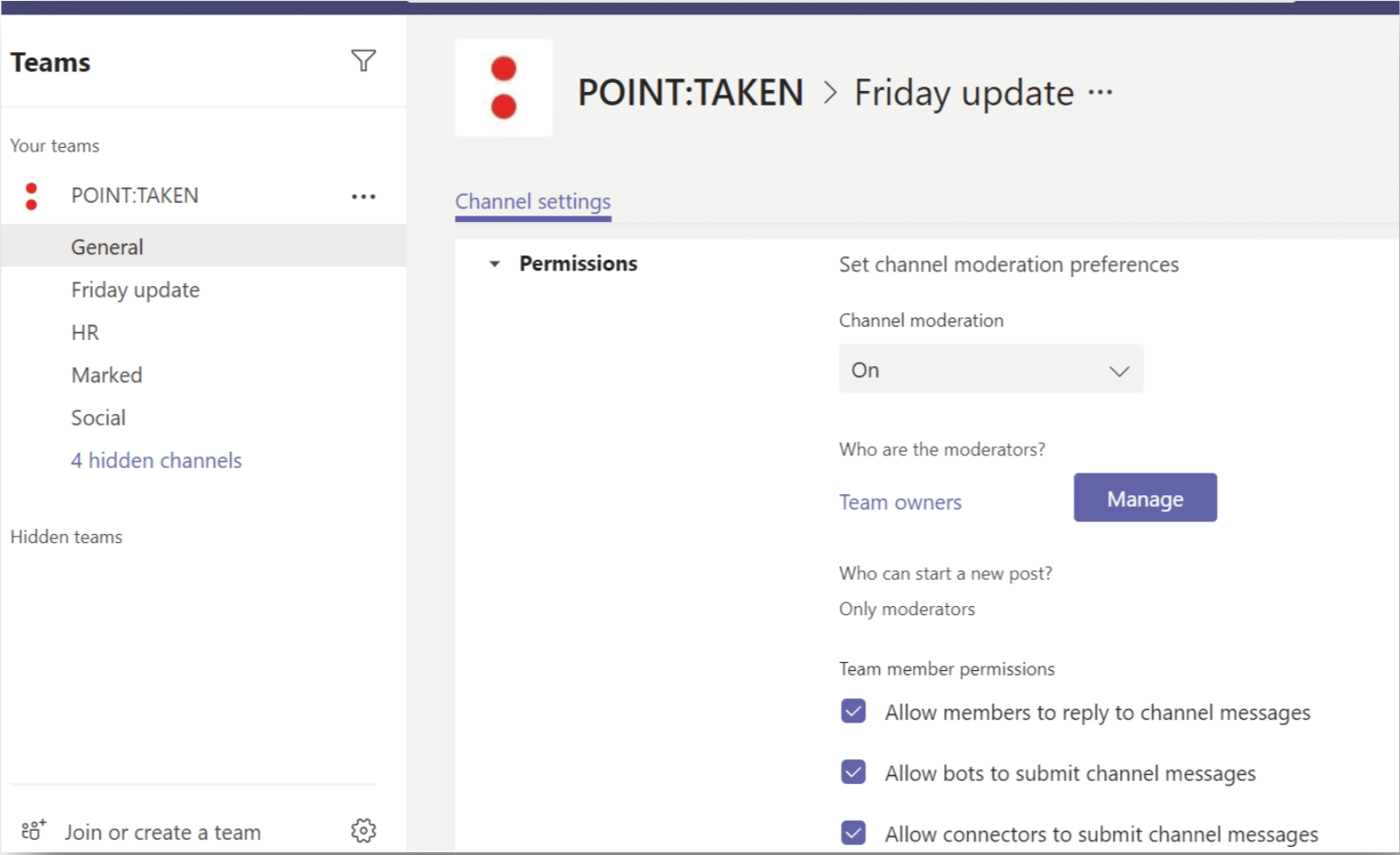
Q3 Om jeg skal sende et dokument som ligger i Teams (via Outlook) – MÅ jeg laste det ned (mellomlagre) for å kunne legge det som et vedlegg i mailen?
Nei du trenger ikke mellomlagre. Har du nyeste Outlook versjon velger du nedtrekksmenyen på «Attach Files» i en ny e-post i Outlook og deretter «Browse Web Locations» og så «Group Files», finner teamet/kanalen og filen(e).
Alternativt kan du synkronisere biblioteket til din PC. Mer informasjon her: https://support.microsoft.com/en-us/office/share-group-files-in-outlook-749bc73b-90c9-4760-9b6f-9aa1cf01b403?ui=en-us&rs=en-us&ad=us
Q4 Slette innlegg jeg selv har skrevet i en kanal – får det ikke til. Kan kun redigere?
Da er det nok en eier av kanalen som har gjort sikkerhets tilpasninger i denne kanalen (se Q2) eller det er en policy i Office 365 Admin senteret eller i Teams Admin senteret som er på. Sjekk med eieren/admin.
Q5 Vi kjører Teams videomøter med kunder. Det går stort sett veldig bra, men så er det noen som ikke får logget på. De har Teams i egen organisasjon, men får ikke logget seg på invitasjoner som kommer eksternt. Hvordan løser man det, uten å måtte be IT/admin i deres organisasjon om å gjøre endringer?
Mest sannsynlig er det en datapropp i deres organisasjon, enten er det sperre i brannmurer nettverk eller i O365 innstillinger som forårsaker dette. Så ofte må man prate med IT/admin da.
Men, det kan også være andre muligheter for feilkilder. Kan f.eks vedkommende delta i andre møter mot andre organisasjoner enn din? Om ja, så er det kanskje en feil i profilen på denne brukeren i din tenant. Jeg har sett problemer der brukere har endret e-post for de har giftet seg etcetera, og da må det slettes i user profilen på deres organisasjon sin tenant (Admin jobb).
Kan du chatte med vedkommende er ikke dette problemet på din side, men da er det på vedkommendes side. Du kan eventuelt teste med å invitere vedkommende inn via en privat e-post (Hotmail f.eks).
Om det ikke går, så er problemet nettverks/brannmur relatert som nevnt innledningsvis og man må snakke med IT: https://docs.microsoft.com/en-us/microsoftteams/upgrade-prepare-environment-prepare-network
Q6 Er det mappe med generelt inne på alle team eller er det bare tilfeldig? Heter teamet du er inne i nå Point Taken?
Ja mappen «Generelt» etableres når teamet lages og det er denne mappen som du når via «Filer» på Tabs inne i kanalen. Lager man så en ny kanal eks «Friday update» vil det bli en ny mappe i SharePoint med samme navn og en ny Tab i denne kanalen som heter «Filer. Ja Teamet jeg var mest inne i het «Point Taken».
Q7 Blir filen flyttet, når jeg laster den opp, eller er det bare en link til opprinnelig plassering?
Filen blir kopiert opp, og det er ingen link eller relasjon til opprinnelig plassering (du kan trygt fjerne den fra eks «mine dokumenter» etterpå).
Q8 Hvis man har en stor filstruktur under Filer, med mange mapper og undermapper osv.. Er det da en enkel måte å komme ut av et dokument uten å havne helt tilbake i rotmappen? Opplever at det er litt tungvint å navigere mellom dokumenter hvis det er noe man leter etter, siden jeg opplever å komme tilbake til rotmappen når jeg går ut av et dokument..
Hvis du åpner dokumentet i Word online eller i Word klientversjonen og lukker filen har du fremdeles samme visning i teams og kan navigere mapper via breadcrumbs (se figur). Åpner du dokumentet i Teams for redigering så er det som du sier dessverre sånn i dag at du går tilbake til «root» mappen når du lukker dokumentet igjen.
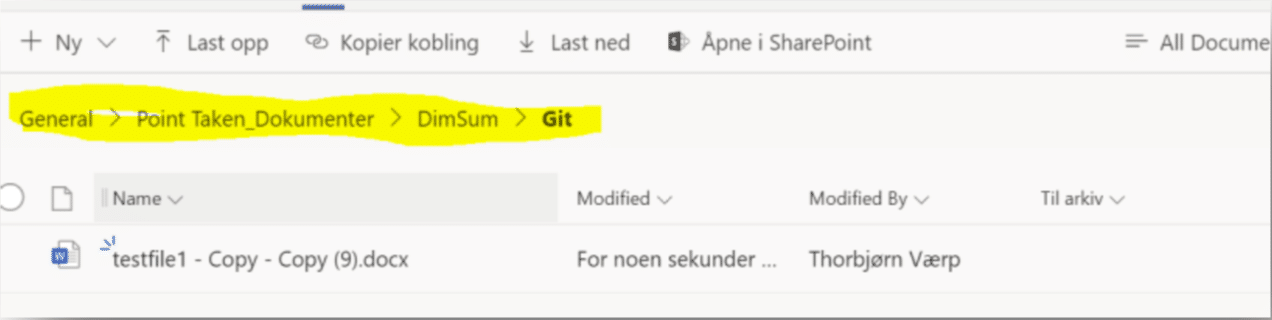
Q9 Hvordan kan man lagre endringene i den originale filen du har importert til Teams ?
Endringer lagres automatisk og kontinuerlig ettersom du endrer på filen, dette gjelder både om du åpner den i Teams, Office Web appen eller fullklient. Forutsatt at det er en Office fil vel og merke – Excel, Word, PPT
Q10 Hvis du åpner et dokument i Word eller Word online, kan du vel ikke sameditere?
Det går helt fint, hvertfall så lenge filen ligger i Teams (eller i SharePoint/OneDrive), eneste forutsetning er at du har en rimelig ny versjon av Word klienten på din PC.
Q11 Filer, må du sjekke inn og ut filene, eller kan flere redigere i samme fil uten å sjekke inn og ut?
Det er ikke nødvendig å sjekke ut filen, sjekk ut er bare en fin funksjon jeg liker på «viktige» dokumenter for å få med en god versjonslogg og også vise andre at jeg jobber på filen og det kommer snart en oppdatert versjon.
Q12 Samhandling med filer hos noen utenfor egen organisasjon. Hvordan vet jeg hvem som har tilgang – eller hvordan gir jeg tilgang? Er det kun de som er i kanalen som har tilgang?
Det er kun de som er i kanalen som har tilgang. Om du ønsker å dele bare denne ene filen med en ekstern deltaker kan du åpne filen i SharePoint og dele filen fra SharePoint online. Oversikt over enkelt delte filer/mapper eller biblioteker finner du også da i SharePoint Online som ligger «bak» Teams filene dine.
Q13 SPM til filer; Oppdateres de tilbake i Teams også ved Last ned, eller må de da lastes opp på nytt (Eks. Excel dårlig redigerbar i teams) ?
Nei du må laste de opp igjen etterpå. Alternativt kan du synkronisere biblioteket med OneDrive da vil OD synkronisere de tilbake for deg. Du kan også åpne Excel filer i klientversjonen av Excel direkte fra teams.
Q14 Angående skjulte teams: kan/får man varsler om det blir lagt noe der (når man har «gjemt» ett Team?)
Ja
Q15 Jeg har ikke kalender i menyen min. Hvordan får jeg lastet inn denne?
Finner du ikke kalenderen din i venstre menyen eller på de tre … i venstre menyen (se figur) så har ikke din organisasjon Exchange (e-post) i Office365 enda. Det er ikke noe som skal lastes.
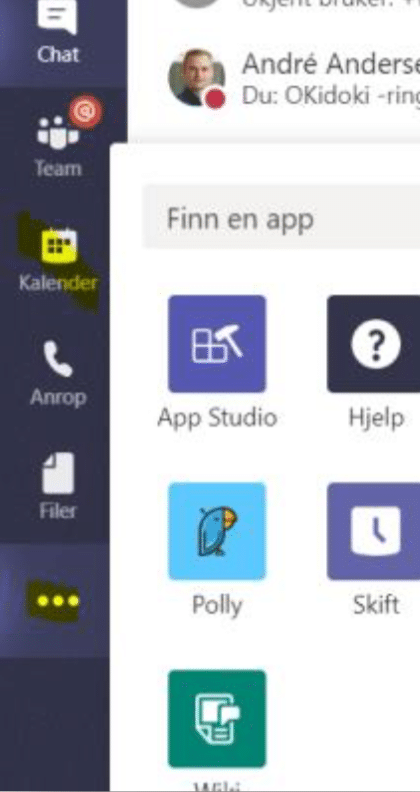
Q16 Hvordan begrenser man et gjentakende møte for en periode?
Velg egendefinert regelmessighet og begrens med slutt kalenderen (se figur)
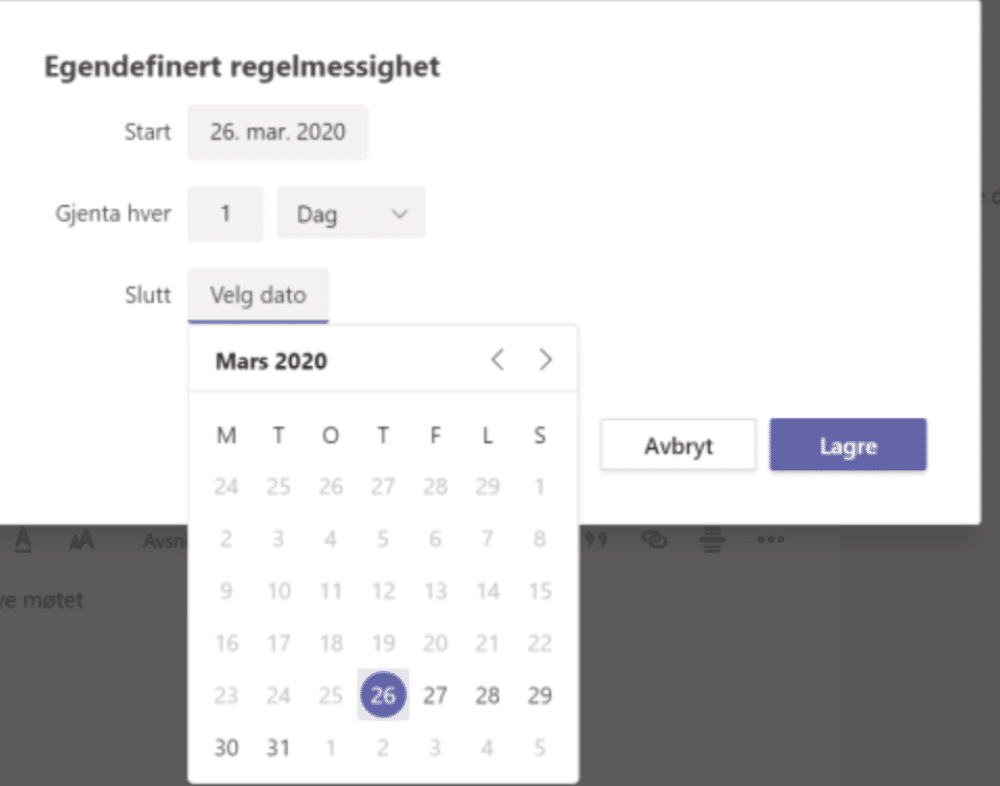
Q17 Hva må man gjøre for at ikke Wiki-fanen opprettes automatisk hver gang man lager et team?
Standard så går ikke dette da Wiki fanen blir opprettet når du lager nytt team eller oppretter et team basert på et tidligere team (selv om dette tidligere teamet har slettet Wikifanen). Eneste mulighet er å gjøre dette programmatisk, ta kontakt med Tomas Holseth (se innledning) om du ønsker at vi skal lage en løsning på dette.
Q18 Kan man holde åpne møter med ukjente deltakere og sikre at man kan svare på spørsmål fra de? Må de da legge igjen en bestemt kontaktinfo?
Ja, dette blir akkurat likt som vårt webinar. Du lager en Teams Live Event og har på valget for Q&A da kan deltakere velge å være anonyme eller bare skrive fornavnet sitt når de spør spørsmål.
Q19 I skype var det en integrasjon mot outlook slik at du fikk opp gul/grønn/rød tilgjengeligheten i outlook også. Kommer dette i Teams også?
Ja, det får du om du har siste versjonen av Outlook – se figur fra min e-post med Tomas under.
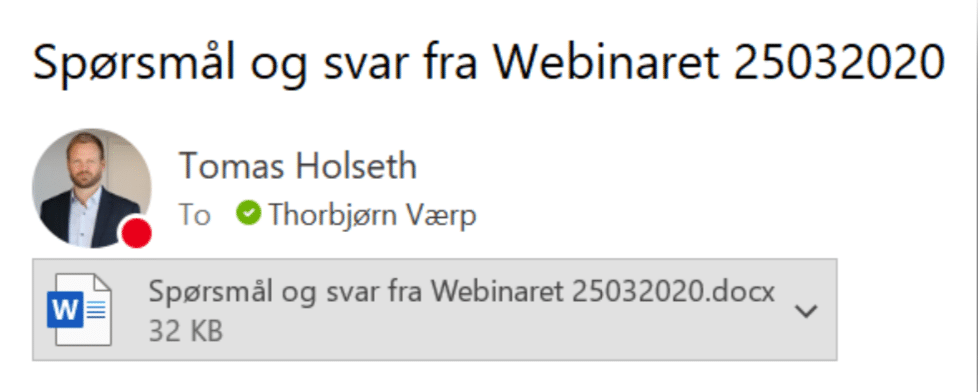
Q20 Hva er beste måten å få folk til å bruke Teams på?
Det at Microsoft nå har lagt ned Skype online og oppgradert til Teams gjør at møter/videomøter foregår på teams, så bruk Teams aktivt til møter, brukere på farten eller hjemme kan da delta i interne fysiske møter. Videre vil jeg anbefale å flytte /migrere filer som ligger på tradisjonelle filservere og inn i aktuelle Teams, filene blir da mer tilgjengelig og trygt lagret i SharePoint Online. Trenger din organisasjons hjelp til å migrere filer har vi i Point Taken stor erfaring med slike prosjekter -ta kontakt med Tomas Holseth.